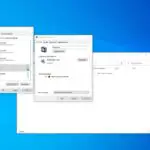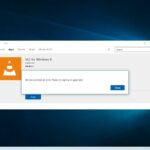Imprimimos documentos todos los días y, a veces, su impresora extrae demasiadas páginas mientras imprime. Por lo general, esto no es un gran problema, pero puede ser bastante molesto, por lo que hoy le mostraremos cómo solucionarlo.
Los problemas de la impresora pueden ser un problema y, hablando de problemas de impresión, aquí hay algunos problemas similares que informaron los usuarios:
- La impresora Brother agarra varias hojas y se come el papel. Este problema puede ocurrir debido a sus rodillos. A veces, los rodillos pueden estar desgastados y la única forma de solucionar el problema es reemplazar los rodillos.
- Impresora Epson tirando varias hojas – Si su impresora está tirando varias hojas, el problema podría estar humedeciendo la espuma. Para solucionar el problema, es posible que deba reemplazar esta espuma por su cuenta o comunicarse con un experto.
- Impresora tomando demasiado papel – Este problema a veces puede ocurrir debido a tareas en su cola de impresión. Simplemente elimine otras tareas y verifique si eso resuelve su problema.
- La impresora Canon alimenta varias hojas – A veces, este problema puede ser causado por sus rodillos y, para solucionar el problema, debe hacerlos más gruesos por su cuenta.
- La impresora tira demasiadas páginas HP – Otra causa de este problema puede ser el papel, así que asegúrese de que no esté dañado ni humedecido.
La impresora tira demasiadas páginas, ¿cómo solucionarlo?
- Revisa tu rodillo y papel
- Comprueba tu espuma amortiguadora de ruido
- Haga que su agarrador de papel de goma sea más grueso
- Revisa tu papel
- Limpia tus rodillos
- Borrar la cola de impresión
- Desconecte su impresora de su PC
Solución 1 – Revisa tu rodillo y papel
Si la impresora tira demasiadas páginas mientras imprime, lo más probable es que el problema sea su rodillo. A veces, el rodillo de su impresora puede volverse suave debido al uso prolongado y eso hace que aparezca este problema.
La única forma de solucionar este problema es reemplazar el rodillo. Esto no siempre es una tarea fácil, especialmente si no sabe cómo hacerlo, por lo que es posible que desee llevar su impresora al taller de reparación y pedirle a un profesional que lo haga por usted.
Además, asegúrese de revisar su papel también. A veces, su papel puede pegarse, especialmente en climas cálidos. El papel puede humedecerse y eso hará que se pegue a otro papel. Si ese es el caso, asegúrese de secar el papel antes de usarlo para imprimir para evitar este y otros problemas.
Solución 2: compruebe su espuma amortiguadora de ruido
Según los usuarios, si la impresora tira demasiadas páginas, el problema puede ser la espuma amortiguadora. A veces, esta espuma puede deteriorarse y volverse pegajosa.
Esto evitará que la placa de liberación se suelte y hará que el rodillo siga rodando y recoja más papel del necesario. Esto puede ser un problema y, para solucionarlo, se recomienda reemplazar la espuma amortiguadora de ruido.
Esto puede ser demasiado complicado para un usuario cotidiano, por lo que es posible que desee llevar su impresora al centro de reparación y pedirle a un profesional que lo haga por usted.
Solución 3: haga que su agarrador de papel de goma sea más grueso
Si tiene problemas con su impresora, el problema podría ser el sujetador de papel de goma. A veces, esta pieza de goma puede volverse más suave y hacer que la impresora recoja más papel del necesario. Para solucionarlo, los usuarios sugieren hacer que la goma sea más gruesa usando una lima de uñas.
Simplemente haciendo que la goma sea un poco más gruesa, es posible que pueda solucionar el problema. Los usuarios informaron que esta solución de bricolaje funcionó para ellos, por lo que es posible que desee probarla. Tenga en cuenta que esta solución requiere que desmonte su impresora, por lo que si no se siente cómodo con eso, o si su impresora aún está en garantía, tal vez debería llevarla al centro de reparación y pedirle a un profesional que la repare por usted. .
Solución 4: revise su papel
Si su impresora tira demasiadas páginas, es posible que el problema sea su papel. A veces, el papel de baja calidad puede causar este problema, así que asegúrese de estar utilizando el papel adecuado para imprimir. Además, asegúrese de que su impresora esté guardada en un lugar fresco y seco.
Por último, no reutilices papel viejo que ya tenga algo impreso. Si el papel tiene tinta, podría humedecerse un poco y hacer que se pegue con otro papel. Además, asegúrese de utilizar papel que no esté dañado.
Un papel con rasgaduras, ondulaciones o arrugas a veces puede atascarse en la impresora, así que no lo use. Además, asegúrese de que todo el papel de su impresora sea del mismo tamaño. El papel de diferentes tamaños a veces puede atascarse y causar este y muchos otros problemas. Lo mismo ocurre con los diferentes tipos de papel. Hay diferentes tipos de papel disponibles, por lo que es importante que no mezcle dos tipos diferentes, ya que podrían pegarse durante el proceso de impresión.
Además, asegúrese de que su papel esté correctamente alineado antes de imprimir. Por último, no use más de 25 hojas de papel a la vez, ya que eso puede causar problemas de impresión. Para evitar problemas con el papel, debe usar entre 10 y 25 hojas de papel a la vez.
Si el problema persiste, tal vez debería intentar usar una marca diferente de papel y verificar si eso ayuda.
Como puede ver, estas son algunas pautas generales sobre el papel y, para evitar problemas con la impresión, le sugerimos que las siga y examine su papel.
Solución 5: limpia tus rodillos
Todas las impresoras tienen rodillos diseñados para tirar del papel. Sin embargo, si la impresora tira demasiadas páginas, es posible que haya un problema con los rodillos. Para solucionar el problema, se recomienda que limpie cuidadosamente los rodillos. Para ello, sigue estos pasos:
- Apague su impresora y desconéctela de la toma de corriente.
- Ahora abra la puerta de acceso trasera de la impresora. Algunas impresoras tienen una perilla, mientras que otras tienen una pestaña de liberación.
- Si tiene papel atascado dentro de la impresora, asegúrese de quitarlo.
- Ahora limpie los rodillos con un paño sin pelusa. Para obtener los mejores resultados, use agua destilada o embotellada para humedecer ligeramente el paño. Asegúrese de girar los rodillos para limpiarlos por todos lados.
- Ahora necesita limpiar los rodillos inferiores. Estos rodillos son difíciles de alcanzar, así que asegúrese de usar un bastoncillo de algodón húmedo para limpiarlos.
- Después de hacer eso, revise los rodillos en la puerta de acceso trasera y límpielos si es necesario.
- Espere un par de minutos para que los rodillos se sequen. Después de que los rodillos estén secos, coloque la puerta de acceso trasera y verifique si el problema persiste.
Como puedes ver, esta es una solución avanzada, y si no sabes cómo quitar la puerta de acceso trasera o cómo limpiar los rodillos correctamente, te sugerimos que contactes con un experto.
Solución 6: borre la cola de impresión
Después de examinar los problemas de hardware, es hora de analizar los problemas de software que pueden causar este problema. Si la impresora saca demasiadas páginas, es posible que el problema se deba a la cola de impresión. A veces puede haber varios documentos en la cola y eso puede provocar este problema. Para solucionar el problema, debe hacer lo siguiente:
- Presionar Tecla de Windows + S y entrar Panel de control. Ahora seleccione Panel de control de la lista.
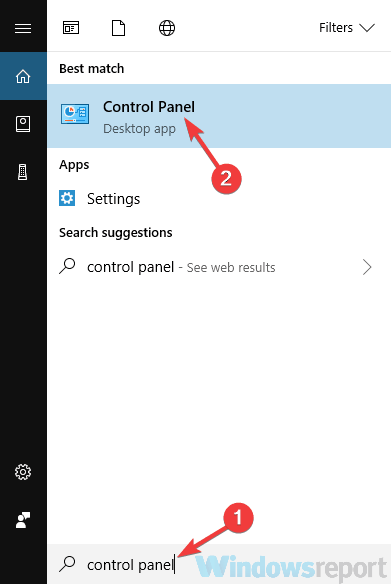
- Cuándo Panel de control abre, seleccione Dispositivos e impresoras.
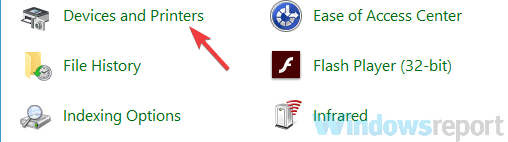
- Haga clic derecho en su impresora y elija Ver lo que se está imprimiendo del menú.
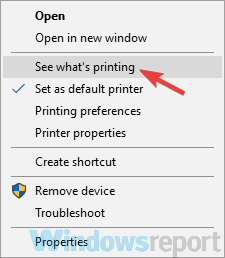
- Ahora ve a la Impresora > Cancelar todos los documentos.
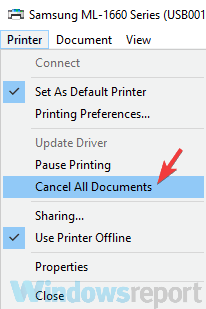
Después de hacer eso, la cola de su impresora debería borrarse y el problema se resolverá. Si es un usuario avanzado o desea borrar su cola más rápido, siempre puede usar el símbolo del sistema para hacerlo. Para hacer eso, solo sigue estos pasos:
- Haga clic derecho en el Botón de inicio para abrir el menú Win + X. Ahora seleccione Símbolo del sistema (administrador) o Powershell (Administrador).

- Cuando aparezca la línea de comando, ejecute los siguientes comandos:
- Cola de impresión de parada neta
- del %systemroot%System32spoolprinters* /Q
- Cola de inicio de red
Después de ejecutar estos comandos, la cola de su impresora debería borrarse por completo y el problema debería resolverse.
Solución 7: desconecte su impresora de su PC
Si la impresora extrae demasiadas páginas durante la impresión, es posible que el problema se deba a un error temporal. Sin embargo, es posible que pueda solucionar el problema simplemente desconectando la impresora de su PC y conectándola a un puerto USB diferente.
Después de hacer eso, el problema debe ser resuelto. Además de desconectar la impresora de la PC, es posible que desee desconectarla de la toma de corriente y verificar si eso ayuda.
Los problemas de impresión pueden ser bastante molestos, y si su impresora extrae demasiadas páginas, el problema generalmente está relacionado con su hardware. Sin embargo, esperamos que logre solucionar este problema utilizando una de nuestras soluciones.
LEA TAMBIÉN: